فهرست مطالب:

تصویری: آخرین راه حل MacOS/Hackintosh High Sierra 10.13 USB Wifi Driver "Future Proof" با استفاده از Raspberry Pi: 4 مرحله

2024 نویسنده: John Day | [email protected]. آخرین اصلاح شده: 2024-01-30 08:57
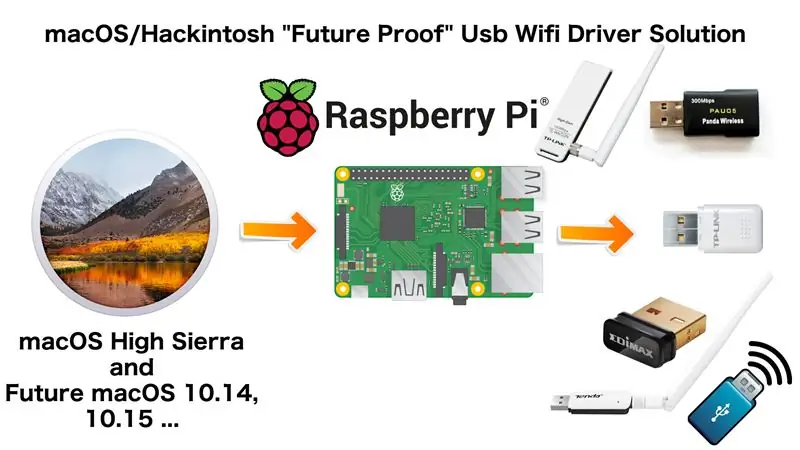
یکی از ناامید کننده ترین مشکل در آخرین macOS/Hackintosh ، درایور usb wifi است.
من 3 usb وای فای دارم که هیچ کدام روی جدیدترین macOS High Sierra 10.13 کار نمی کنند
آخرین وای فای usb من پاندا وایرلس است اما پشتیبانی راننده macOS High Sierra 10.13 هنوز در وب سایت آنها "به زودی" وجود دارد ، که قبلاً در macOS Sierra 10.12 با پشتیبانی راننده کار می کرد.
امروز من با استفاده از تمشک pi 1 استفاده نشده ، راه حلی برای آینده پیدا می کنم ، جایی که در حال حاضر حتی می توانم از دو وای فای قدیمی usb خود استفاده کنم و تضمین شده است که بر روی macOS 10.14 ، 10.15 و غیره کار می کند.
مرحله 1: الزامات

1. macOS یا کامپیوتر Hackintosh
2. تمشک پای
3. کارت SD 4 گیگابایت یا بالاتر
4. کابل شبکه
5. USB Wifi (توجه: اگر از تمشک pi 3 یا تمشک pi صفر استفاده می کنید نیازی به این ندارید)
6. منبع تغذیه فقط برای Raspberry Pi 3
مرحله 2: نصب Raspbian روی کارت SD
تصویر را بارگیری کنید
www.raspberrypi.org/downloads/raspbian/
"RASPBIAN STRETCH LITE" را انتخاب کنید
بایگانی را از حالت فشرده خارج کنید
ابزارهای فشرده زیر ZIP64 را پشتیبانی می کنند:
* 7-Zip (Windows)->
* The Unarchiver (Mac) ->
* Unzip (لینوکس) ->
نوشتن تصویر روی کارت SD
Etcher یک ابزار نوشتن کارت گرافیکی SD است که بر روی سیستم عامل Mac ، Linux و Windows کار می کند و ساده ترین گزینه برای اکثر کاربران است. Etcher همچنین از نوشتن مستقیم تصاویر از طریق فایل فشرده بدون نیاز به باز کردن زیپ پشتیبانی می کند. برای نوشتن تصویر خود با Etcher:
1. Etcher را بارگیری و نصب کنید. یک کارت خوان SD را با کارت SD داخل آن وصل کنید.
2. Etcher را باز کرده و از روی هارد دیسک خود فایل Raspberry Pi.img یا.zip را که می خواهید به کارت SD بنویسید انتخاب کنید.
3. کارت SD موردنظر برای نوشتن تصویر خود را انتخاب کنید.
4. انتخاب های خود را مرور کرده و روی 'Flash!' کلیک کنید. برای شروع نوشتن اطلاعات روی کارت SD.
مرحله 3: پیکربندی
پیوند زیر راهنمای کامل پیکربندی پی تمشک شما است
pimylifeup.com/raspberry-pi-wifi-bridge/
مرحله 4: آن را در عمل ببینید

می توانید ویدیوی من را بررسی کنید تا در عمل ببینید
توصیه شده:
اندازه گیری فاصله با سنسور اولتراسونیک HC-SRF04 (آخرین 2020): 3 مرحله

اندازه گیری فاصله با سنسور اولتراسونیک HC-SRF04 (آخرین 2020): سنسور اولتراسونیک (فاصله) چیست؟ سونوگرافی (سونار) با امواج سطح بالا که مردم نمی توانند بشنوند. با این حال ، ما می توانیم حضور امواج مافوق صوت را در همه جای طبیعت مشاهده کنیم. در حیواناتی مانند خفاش ها ، دلفین ها … از امواج مافوق صوت برای
راه اندازی آسان کنترل از راه دور IR با استفاده از LIRC برای Raspberry PI (RPi) - جولای 2019 [قسمت 1]: 7 مرحله
![راه اندازی آسان کنترل از راه دور IR با استفاده از LIRC برای Raspberry PI (RPi) - جولای 2019 [قسمت 1]: 7 مرحله راه اندازی آسان کنترل از راه دور IR با استفاده از LIRC برای Raspberry PI (RPi) - جولای 2019 [قسمت 1]: 7 مرحله](https://i.howwhatproduce.com/images/002/image-3016-18-j.webp)
راه اندازی آسان کنترل از راه دور IR با استفاده از LIRC برای Raspberry PI (RPi) - ژوئیه 2019 [قسمت 1]: پس از جستجوی زیاد ، من از اطلاعات متناقض در مورد نحوه تنظیم کنترل از راه دور IR برای پروژه RPi خود شگفت زده و مأیوس شدم. فکر می کردم کار آسانی باشد اما راه اندازی کنترل مادون قرمز لینوکس (LIRC) برای مدت طولانی مشکل ساز بوده است
راه اندازی آسان کنترل از راه دور IR با استفاده از LIRC برای Raspberry PI (RPi) - جولای 2019 [قسمت 2]: 3 مرحله
![راه اندازی آسان کنترل از راه دور IR با استفاده از LIRC برای Raspberry PI (RPi) - جولای 2019 [قسمت 2]: 3 مرحله راه اندازی آسان کنترل از راه دور IR با استفاده از LIRC برای Raspberry PI (RPi) - جولای 2019 [قسمت 2]: 3 مرحله](https://i.howwhatproduce.com/images/011/image-30557-j.webp)
راه اندازی آسان کنترل از راه دور IR با استفاده از LIRC برای Raspberry PI (RPi) - جولای 2019 [قسمت 2]: در قسمت 1 نحوه مونتاژ RPi + VS1838b و پیکربندی ماژول LIRC Raspbian برای دریافت دستورات IR از راه دور IR را نشان دادم. همه مسائل سخت افزاری و راه اندازی LIRC در بخش 1 مورد بحث قرار گرفته است. قسمت 2 نحوه اتصال هاردوا را نشان می دهد
DIY High Driver Motor Driver (h-bridge): 5 مرحله

DIY High High Driver Motor (h-bridge): این پروژه به منظور ارتقاء موتورها و الکترونیک در این دوچرخه چهار چرخ بچه ها Power Wheels است. تحت تأثیر عملکرد این مینی چهار چرخ 12 ولت قرار گرفته است. ما قصد داشتیم پس از تحقیق تجاری به سیستم 24 ولت با 2 موتور برس جدید traxxis 775 ارتقا دهیم
کنترل از راه دور بلوتوث "Retro Future": 9 مرحله (همراه با تصاویر)

ریموت بلوتوث "Retro Future": من همیشه ظاهر و احساس & quot؛ دنیای فردا & quot؛ را دوست داشتم. ما در اواسط قرن محصولات علمی تخیلی و مفهومی ارائه شدیم. خوب ، این درست نیست. وقتی جوان بودم فکر می کردم Tricoders در Star Trek زشت و دست و پا چلفتی هستند ، اما
